Come impostare una riunione ricorrente in Teams

Hai bisogno di pianificare riunioni ricorrenti su MS Teams con gli stessi membri del team? Scopri come impostare una riunione ricorrente in Teams.
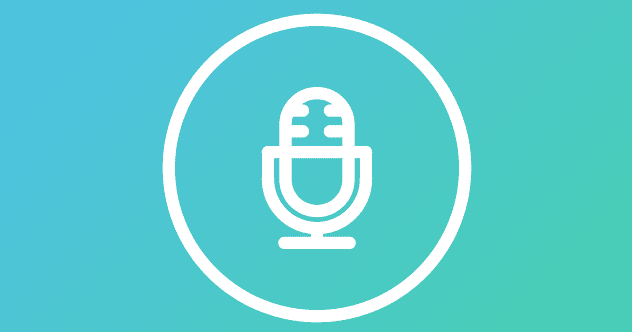
Il tuo microfono spesso sembra avere una volontà propria durante le riunioni di Microsoft Teams. Vale a dire, l'app regola automaticamente il volume del microfono al 100%. Questo problema è ancora più fastidioso se si dispone di un microfono sensibile che richiede un guadagno basso.
Iniziamo negando a Teams l'autorizzazione a controllare completamente il microfono.
Copia e incolla mmsys.cpl nella barra di ricerca di Windows e premi Invio.
Nella finestra Suono , fare clic sulla scheda Registrazione .
Quindi fai clic con il pulsante destro del mouse sul microfono e seleziona Proprietà .
In Modalità esclusiva , deseleziona l'opzione Consenti alle applicazioni di assumere il controllo esclusivo di questo dispositivo .
Scollega il microfono e riavvia il computer. Controlla se Teams ha ancora il pieno controllo sul microfono.
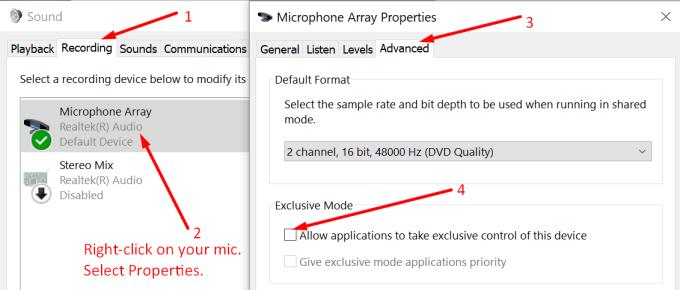
Molti utenti di Teams hanno risolto questo problema con il microfono con l'aiuto di diverse app di gestione dell'audio. Alcuni hanno utilizzato il dispositivo audio virtuale VB-CABLE, mentre altri hanno installato Voicemeeter o l'app NVIDIA Voice per il filtraggio del rumore di fondo.
Sentiti libero di iniziare con qualsiasi app desideri. Quindi modifica le impostazioni per impedire a Teams di interferire con il volume.
Ad esempio, supponiamo che tu decida di installare VB-CABLE Virtual Audio Device. Ecco come impostare lo strumento:
Scarica l'app da https://www.vb-audio.com/Cable/index.htm.
Quindi estrai e installa il driver del cavo audio virtuale.
Riavvia il computer e vai su Impostazioni audio .
Usa le seguenti impostazioni:
Riproduzione : seleziona i tuoi altoparlanti come predefiniti.
Registrazione : seleziona il tuo microfono normale come predefinito.
Registrazione : fai clic con il pulsante destro del mouse sul microfono e apri le proprietà del microfono. Vai alla scheda Ascolta e seleziona la casella Ascolta questo dispositivo . 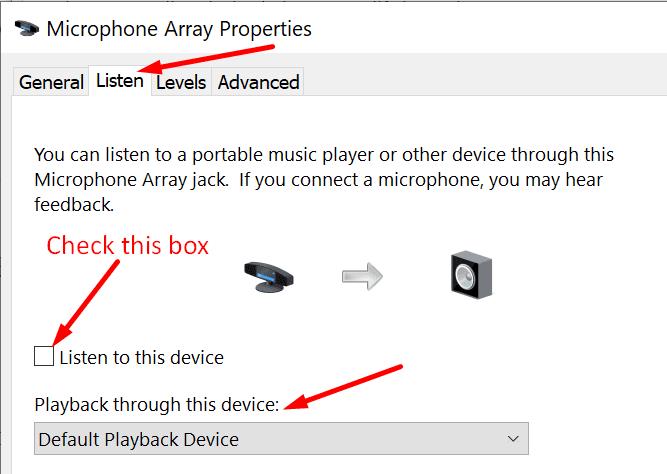 Seleziona il nuovo dispositivo "Ingresso cavo" e salva le Impostazioni.
Seleziona il nuovo dispositivo "Ingresso cavo" e salva le Impostazioni.
Quindi, vai su Teams e seleziona Dispositivi . Seleziona la nuova "Uscita cavo" come ingresso del microfono.
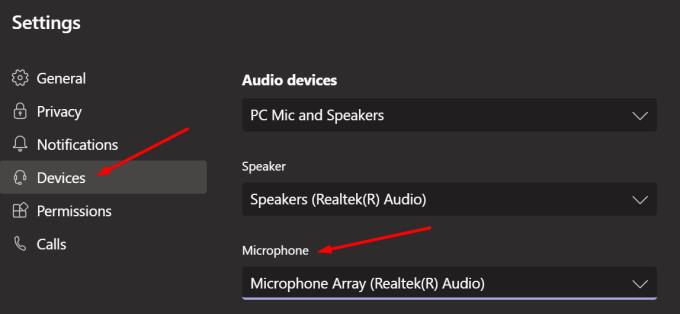
Per chiarire, VB-CABLE Virtual Audio Device indirizza il suono del microfono attraverso un cavo virtuale.
⇒ Suggerimento rapido : se l'app di gioco Xbox è in esecuzione sul computer, chiudila. Molti utenti hanno confermato che la chiusura dell'app di gioco Xbox riduce la frequenza delle regolazioni automatiche del microfono.
Questo problema di regolazione automatica del microfono esiste dal 2019. Molti utenti chiedono da tempo a Microsoft di aggiungere un'opzione dedicata per impedire a Teams di regolare il microfono . La buona notizia è che Microsoft ha inserito questa richiesta nel proprio portafoglio ordini. La conferma è arrivata a novembre 2020. La società ha promesso di condividere un aggiornamento non appena fosse disponibile.
Bene, fino a quando Microsoft non risolverà definitivamente questo problema, sentiti libero di usare questa guida per portare a termine il lavoro. Da quanto tempo hai a che fare con questo problema? Fammi sapere nei commenti qui sotto.
Hai bisogno di pianificare riunioni ricorrenti su MS Teams con gli stessi membri del team? Scopri come impostare una riunione ricorrente in Teams.
Microsoft Teams attualmente non supporta la trasmissione delle riunioni e delle chiamate sulla TV nativamente. Ma puoi usare un
Attualmente, non è possibile disabilitare le domande anonime negli eventi dal vivo di Microsoft Teams. Anche gli utenti registrati possono inviare domande anonime.
Se la suoneria secondaria di Microsoft Teams non funziona, segui queste soluzioni per ripristinare le funzionalità delle notifiche.
Scopri come eliminare e modificare i messaggi in Microsoft Teams, inclusi chat e canali, in pochi semplici passaggi.
Segui questi semplici passaggi per lasciare un team in Microsoft Teams. Scopri come uscire da un team e da un
Scopri come risolvere il problema dello stato sconosciuto in Microsoft Teams con aggiornamenti, disconnessioni e controlli della rete.
Scopri come il tuo datore di lavoro può monitorare le tue attività in Microsoft Teams e quali misure puoi adottare per proteggere la tua privacy.
Scopri come modificare lo sfondo in Microsoft Teams utilizzando gli effetti di sfondo e altre funzionalità. Ottieni consigli utili e informazioni aggiornate per migliorare la tua esperienza.
Se Microsoft Teams non riesce a rilevare la videocamera, ecco alcune soluzioni rapide per risolvere il problema e tornare a comunicare con facilità.
Scopri come generare automaticamente una trascrizione di Microsoft Teams per le tue riunioni, semplificando il processo di documentazione.
A volte Microsoft Teams potrebbe non avviarsi con il codice di errore caa82ee2. Scopri come svuotare la cache e rimuovere le credenziali per risolvere il problema.
Scopri come risolvere i problemi di notifiche in Microsoft Teams abilitando le attività in background sul tuo smartphone.
Scopri come mantenere il tuo stato "disponibile" in Microsoft Teams con le nostre soluzioni pratiche e suggerimenti.
Scopri come testare la fotocamera su Microsoft Teams per garantire un
Scopri come impostare un messaggio Fuori sede su Microsoft Teams e rendi la tua comunicazione più efficace.
Scopri come assegnare e richiedere il controllo dello schermo durante le riunioni su Microsoft Teams, migliorando l
Scopri come affrontare il codice di errore CAA20004 di Microsoft Teams, risolvendo problemi di accesso e configurazioni dell’account.
Scopri come utilizzare le sale breakout in Microsoft Teams per ottimizzare le riunioni di gruppo. Guida passo-passo.
Errore di accesso caa2000b è un codice di errore davvero temuto. Scopri come risolverlo e ripristinare l
Hai dei file RAR che vuoi convertire in file ZIP? Scopri come convertire un file RAR nel formato ZIP.
Hai bisogno di pianificare riunioni ricorrenti su MS Teams con gli stessi membri del team? Scopri come impostare una riunione ricorrente in Teams.
Ti mostriamo come cambiare il colore dell
In questo tutorial, ti mostriamo come cambiare l
Spotify può risultare fastidioso se si apre automaticamente ogni volta che accendi il computer. Disabilita l
Se LastPass non riesce a connettersi ai suoi server, svuota la cache locale, aggiorna il gestore di password e disabilita le estensioni del tuo browser.
Microsoft Teams attualmente non supporta la trasmissione delle riunioni e delle chiamate sulla TV nativamente. Ma puoi usare un
Scopri come risolvere l
Ti stai chiedendo come integrare ChatGPT in Microsoft Word? Questa guida ti mostra esattamente come farlo con l\
Mantieni la cache del tuo browser Google Chrome pulita seguendo questi passaggi.
























